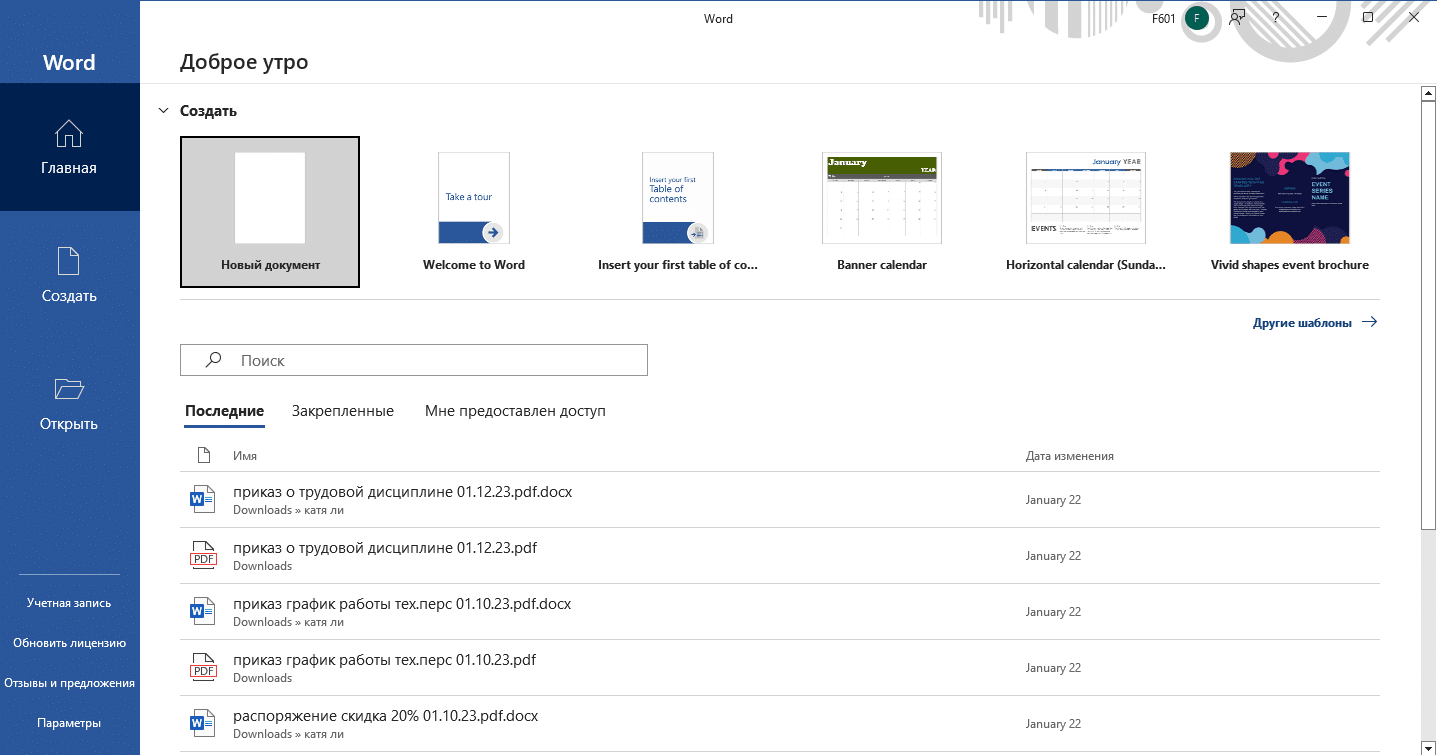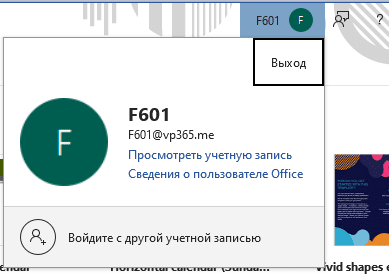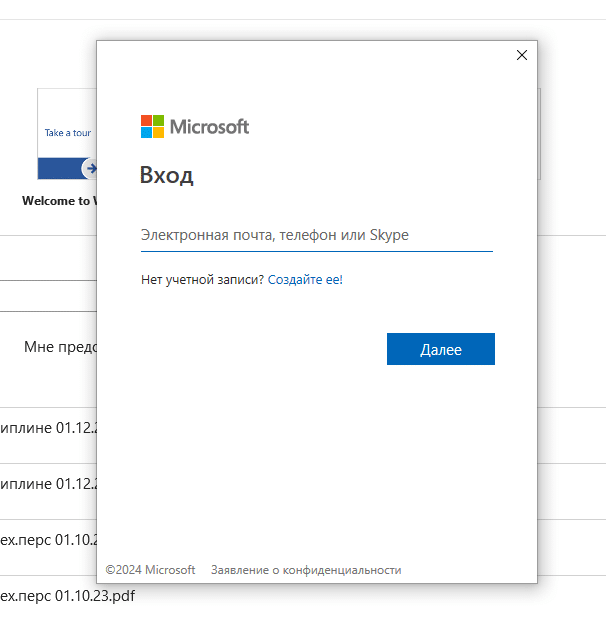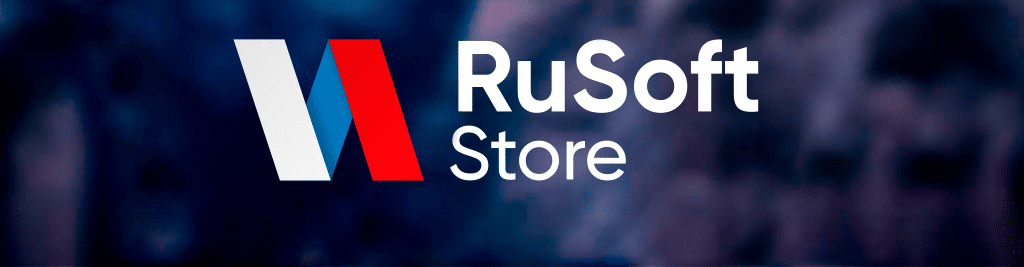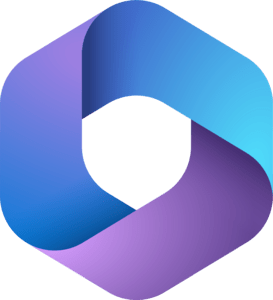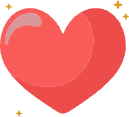Ваши данные для входа указаны В полученном письме, в эти данные входят
– Логин( почта )
– Пароль
1. зайдите на сайт https://www.office.com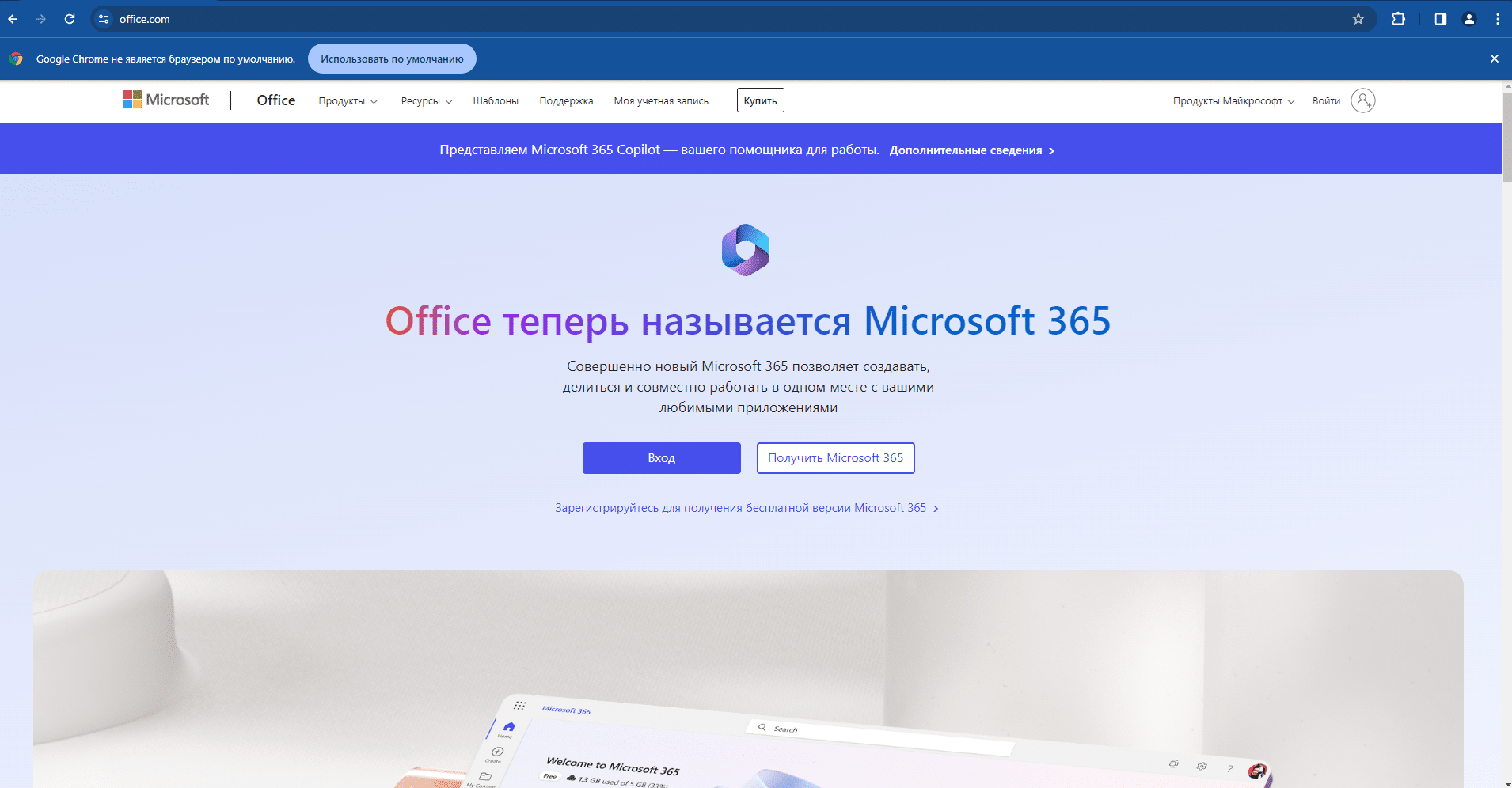
2. Нажмите кнопку "Вход" или "Войти", если такая есть, или "Login"
Если у вас нет такой кнопки и страница выглядит иначе, значит, Вы уже автоматически вошли в учетную запись. Чтобы сменить учетную запись, нажмите на иконку своего профиля (верхний правый угол)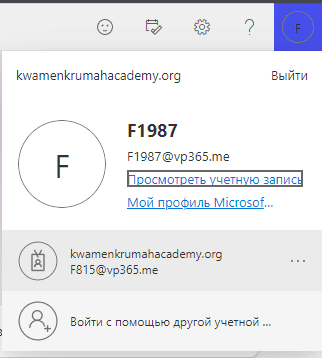 И Нажмите на кнопку "Войти с помощью другой учетной записи", После нажимаете "использовать другую учетную запись"
И Нажмите на кнопку "Войти с помощью другой учетной записи", После нажимаете "использовать другую учетную запись"
3. Введите Логин( почта ), Рекомендуется скопировать и вставить, чтобы избежать ошибок.
4. Введите Пароль, Рекомендуется скопировать и вставить, чтобы избежать ошибок.
5. Вас попросят сменить пароль, в 1 первое поле вставьте изначальный пароль, который вводили только что.
После используйте учетную запись, где Вам будет нужно ( например в приложениях Office и тд.), учетную запись можно использовать, на до 5пк/ноутбуков и до 5тел. Скорее всего, в Вашем случае, нужно будет зайти на устройстве, в Office, например через Word, и в нем совершить вход.
1. Откройте любое приложение Office, например Word.
2. Нажмите на иконку профиля, в верхнем правом углу.